1、vsftpd
sudo apt-get update
sudo apt-get install vsftpd
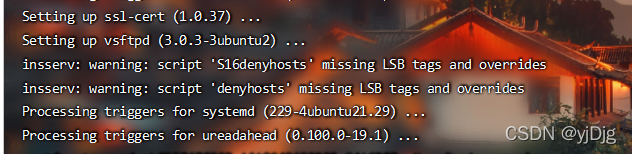
2、检查是否安装成功
vsftpd -version

二、修改配置文件
1、修改vsftpd.conf文件内容
sudo vim /etc/vsftpd.conf
#输入 i 编辑内容
#修改内容:
#listen和listen_ipv6二选一,
listen=YES
listen_ipv6=NO
#允许匿名登录,需要设为yes,不然登录不了
anonymous_enable=YES
#允许本地用户登录
local_enable=YES
#开放本地用户写权限
write_enable=YES
#设置本地用户生成文件的掩码为022
local_umask=022
#允许匿名用户上传文件,不开启远程上传不了文件
anon_upload_enable=YES
#开启匿名用户的写和创建目录的权限,不开启远程上传不了文件
anon_mkdir_write_enable=YES
#当切换到目录时,显示该目录下的.message隐藏文件的内容
dirmessage_enable=YES
#显示带时间的目录列表
use_localtime=YES
#启用记录上传/下载活动日志功能
xferlog_enable=YES
#启用FTP数据端口的连接请求
connect_from_port_20=YES
#自定义日志文件的保存路径和文件名
xferlog_file=/var/log/vsftpd.log
#使用标准的ftpdxferlog日志格式
xferlog_std_format=YES
#空目录名称
secure_chroot_dir=/var/run/vsftpd/empty
#用户认证的PAM文件位置/etc/pam.d/vsftpd.vu
pam_service_name=vsftpd
#ssl的RSA证书位置
rsa_cert_file=/etc/ssl/certs/ssl-cert-snakeoil.pem
#ssl的SA秘钥位置
rsa_private_key_file=/etc/ssl/private/ssl-cert-snakeoil.key
#开启ssl加密
ssl_enable=NO
#使用utf8文件系统
utf8_filesystem=YES#新增内容:
#当为NO时,/etc/ftpusers文件中的用户将禁止访问FTP服务器
userlist_deny=NO
#当 userlist_enable为YES, userlist_deny为NO时,FTP服务器仅允许/etc/vsftpd/users_list中的用户访问
userlist_enable=YES
#指定用户列表
userlist_file=/etc/vsftpd/users_list
#若不配置该选项可能导致530问题
seccomp_sandbox=NOallow_writeable_chroot=YES
#按ESC退出编辑模式
#输入 :wq 保存退出
三、创建ftp用户
1、新建用户主目录
sudo mkdir /home/主目录名
2、添加用户并设置用户主目录和用户密码(用户名密码是登录连接登录ftp的用户名和密码)
sudo useradd -d /home/主目录名 -s /bin/bash 用户名
sudo passwd 用户名
要求输入密码,再次确认密码

3、新建/etc/vsftpd/users_list文件,该文件存放可登陆ftp的用户
sudo gedit /etc/vsftpd/users_list
4、编辑/etc/vsftpd/users_list文件,添加用户信息
sudo vim /etc/vsftpd/users_list
#输入 i 编辑内容
#添加信息:
第2步新增的用户名
#按ESC退出编辑模式
#输入 :wq 保存退出
四、启动或重启vsftpd
1、启动:
systemctl start vsftpd
或者service vsftpd start
2、重启:
systemctl restart vsftpd
或者service vsftpd restart







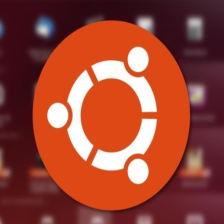













 919
919











 被折叠的 条评论
为什么被折叠?
被折叠的 条评论
为什么被折叠?








